
setuna2(截图工具)
v3.0.0.6 免费版大小:1.58 MB更新:2025/04/17
类别:电脑应用系统:Android
分类

大小:1.58 MB更新:2025/04/17
类别:电脑应用系统:Android
setuna2功能简单,可以通过这款软件快速对电脑截图,让用户可以保存自己需要的图像资源,在查看网页的时候遇到自己需要的内容,可以通过这款软件截图保存文本内容,软件支持快捷键截图,可以在软件自由设置新的快捷键,点击对应的快捷键就可以开始截图,截图区域设置完毕就可以点击鼠标右键按钮弹出功能菜单,从而在菜单界面点击保存,也可以在软件的设置界面启动双击动作,例如设置双击截图区域自动保存图像,设置双击截图区域自动放大图像,这些功能都是可以自由调整的,需要就可以下载使用。
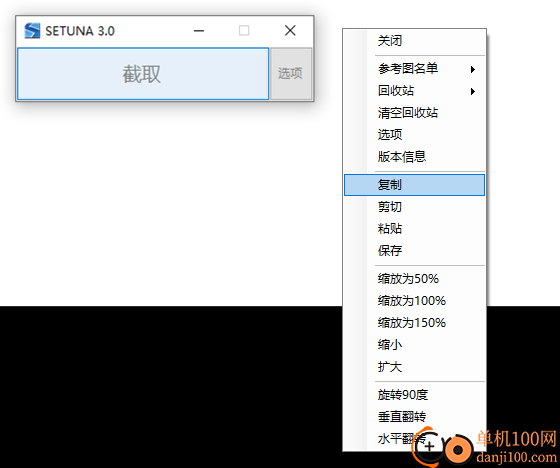
1、setuna2支持鼠标显示功能,可以在软件界面显示鼠标痕迹
2、支持多种自动操作方式,可以设置修剪功能,您可以删除不需要的图片内容
3、支持缩放功能,可以在软件调整图片尺寸,可以缩放图片到指定大小
4、支持输出设置功能,在自动操作配置界面就可以设置保存截图为jpg、保存为BMP
5、支持旋转和翻转功能,在软件设置图像旋转的角度,在软件设置翻转方式
6、支持双击操作功能,双击图片可以自动保存,双击图片可以放大和缩小图像
7、支持双击图片旋转图像,支持双击截图复制图像,双击的功能都可以在软件设置界面调整
1、setuna2功能简单,可以免费对电脑截图,可以手动选择截图区域
2、支持截取框颜色设置,截取的图片区域会显示边框颜色效果
3、支持快捷键设置功能,软件默认的截图快捷键是Ctrl+1,可以输入新的快捷键
4、setuna2界面简单,仅仅显示一个截取按钮和选项菜单呢
5、使用这款软件就可以对电脑截图,快速捕捉窗口内容,捕捉全屏内容
1、将setuna2软件启动,可以在软件界面点击截取按钮开始截图
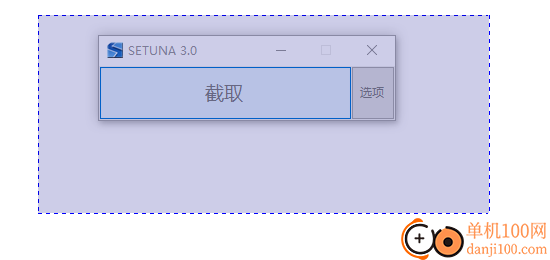
2、截图区域选择完毕就可以点击鼠标右键弹出功能菜单,点击保存按钮就可以保存截图,也可以关闭截图
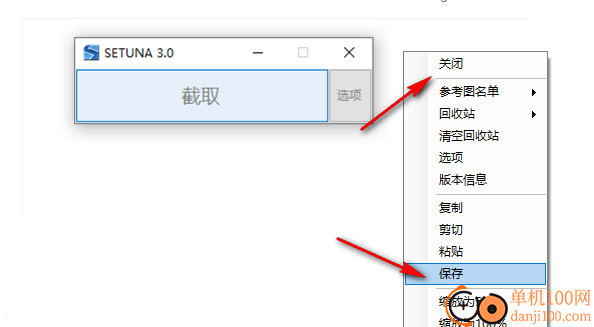
3、弹出保存设置件界面,可以设置一个文件夹保存图片,默认保存png
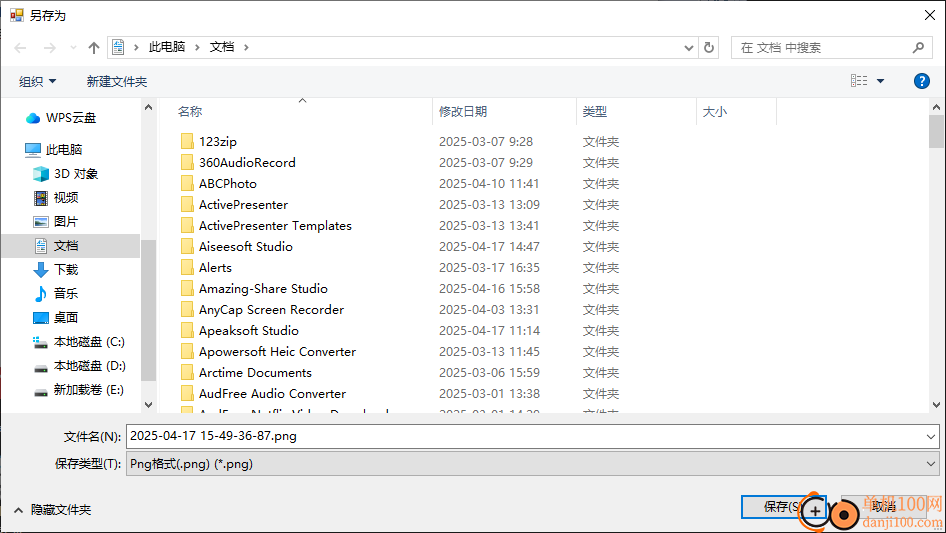
4、鼠标右键的功能很多,支持:参考图名单、回收站、清空回收站、选项、版本信息、复制、剪切、粘贴、保存
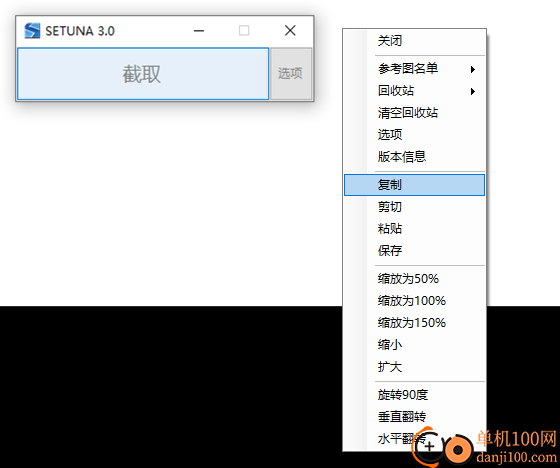
5、操作类型设置界面
应用软件
常驻任务栏
显示主窗口
回收站的设置
使用回收站:5张为上限
其他
显示启动界面
始终置顶截图
开机自启动
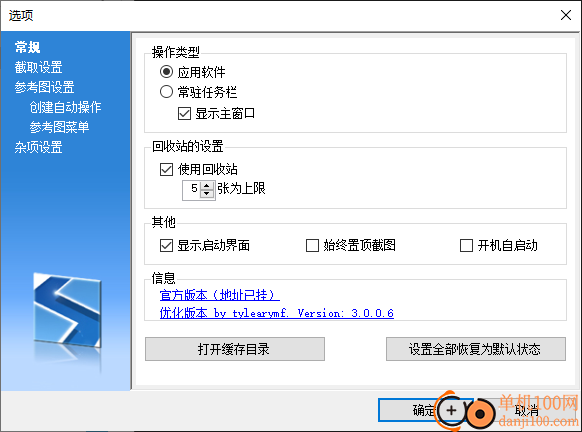
6、快捷键设置
截图快捷键:Ctrl+1
隐藏/显示所有快捷键:Ctrl+2
截取时的框选范围
框选线的颜色:
框选线的种类:
实线
虚线
框选范围的颜色:
框选范围的透明度:80%
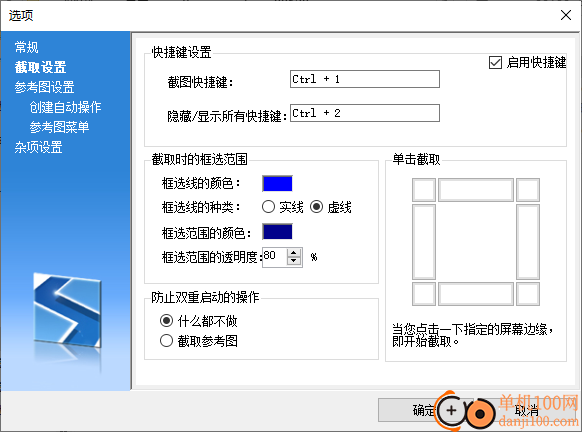
7、基本操作功能,可以在软件设置自动操作的功能,可以在软件设置双击截图的动作
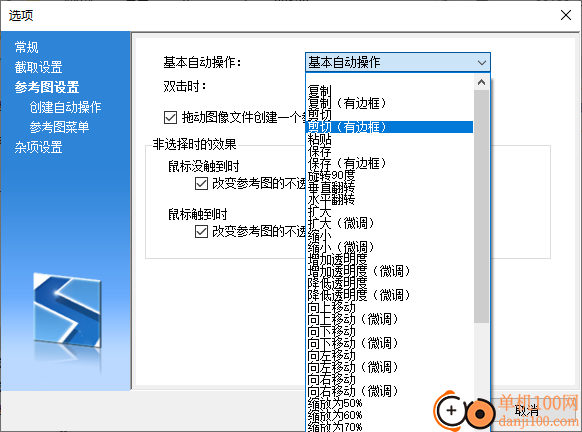
8、非选择时的效果
鼠标没触到时
改变参考图的不透明度
鼠标触到时
改变参考图的不透明度
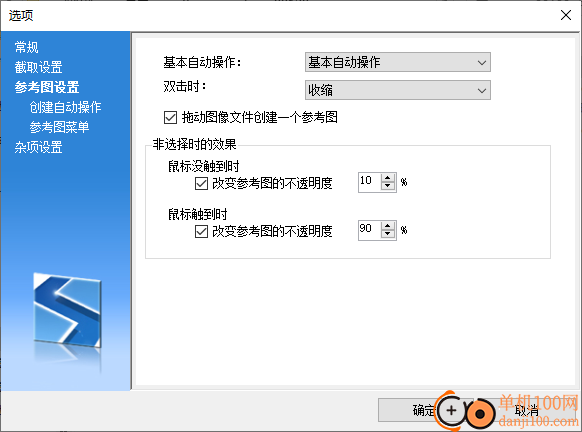
9、自动操作功能,可以在软件添加自动操作的方式,支持边框设置功能,支持透明度设置
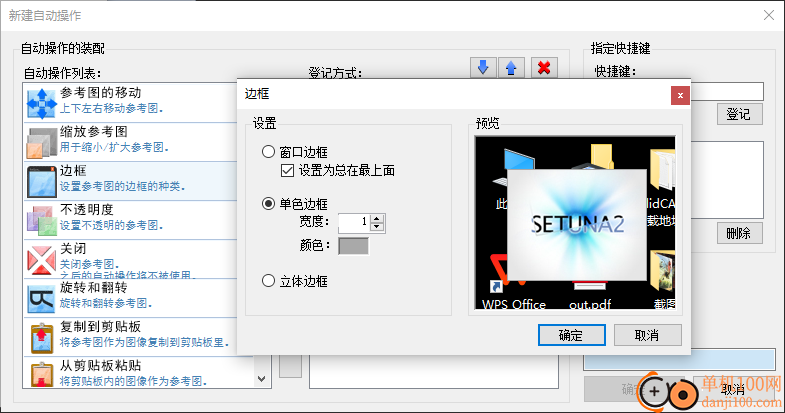
10、其他自动操作,将剪贴板内的图像作为参考图、保存为BMP格式、保存为JPEG格式
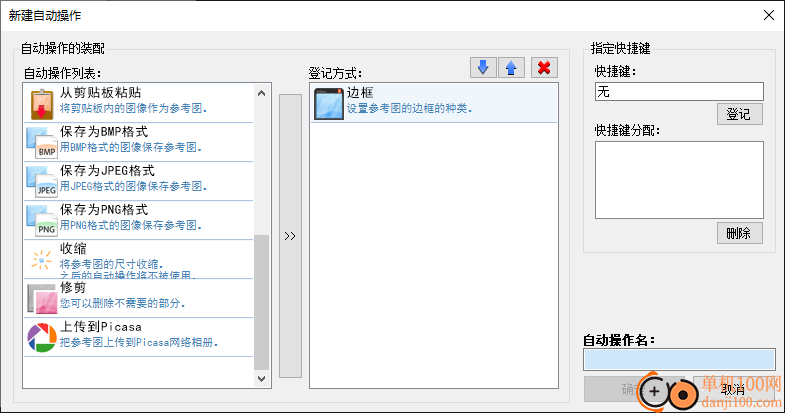
11、全屏十字光标样式
框选线的颜色:
框选线的种类:
实线
虚线
截图背景
鼠标是否可穿透截图透明部分
其他
在截图中保留鼠标
截图时显示放大镜以供参考
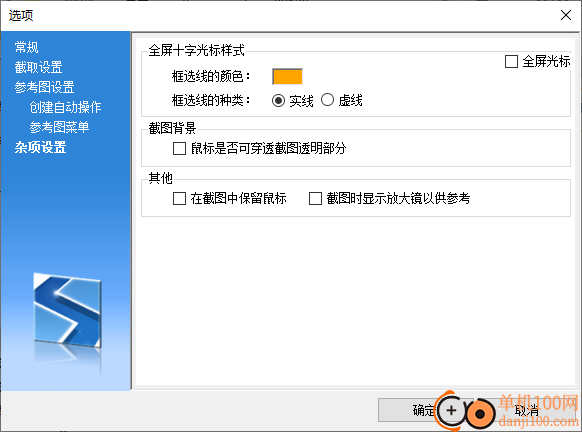
giwifi认证客户端电脑应用9.04 MBv1.1.4.6 官方版
详情消防融合通信PC客户端电脑应用154.09 MBv8.2.25 Windows版
详情山东通pc端电脑应用614.12 MBv3.0.46000.123 官方最新版
详情3DMark 11 Developer Edition(电脑跑分软件)电脑应用271 MBv1.0.5.0 免费版
详情4DDiG DLL Fixer(DLL全能修复工具)电脑应用16.2 MBv1.0.2.3 中文免费版
详情Topaz Video Enhance AI(视频增强)电脑应用220 MBv2.6.4 汉化版
详情Rolling Sky Remake电脑版(滚动的天空自制器)电脑应用36.00 MBv0.3b Windows版
详情sound lock音量控制工具电脑应用382 KBv1.3.2 官方版
详情360小贝温控电脑应用8.21 MBv1.0.0.1161 官方独立版
详情最新版电投壹PC版电脑应用600.71 MBv3.0.32000.108 Windows客户端
详情CIMCO Edit 2024(CNC编程)电脑应用347 MBv24.01.14 中文正式免费版
详情润工作PC版电脑应用212.27 MBv6.1.0.0 官方最新版
详情易考通在线考试平台电脑应用81.35 MBv1.1.6.59 电脑版
详情百灵创作(码字写作软件)电脑应用31.7 MBv1.1.7 官方版
详情LunaTranslator(Galgame翻译工具)电脑应用58.5 MBv2.26.1 中文绿色免费版
详情多玩键盘连点器电脑应用88.0 KBv1.0.0.2 免费版
详情熊猫精灵脚本助手电脑应用15.8 MBv2.4.2 官方版
详情MouseClickTool(鼠标连点器)电脑应用17.0 KBv2.0 绿色免费版
详情大华摄像机IP搜索工具电脑应用17.8 MBv4.11.3 中文版
详情联想QuickFix工具中心电脑应用70.7 MBv2.1.24.0607 免费版
详情点击查看更多
giwifi认证客户端电脑应用9.04 MBv1.1.4.6 官方版
详情山东通pc端电脑应用614.12 MBv3.0.46000.123 官方最新版
详情爱奇艺windows10 UWP电脑应用96.00 MBv5.13 官方版
详情中油即时通信客户端电脑应用601.12 MBv3.0.30000.75 pc最新版
详情抖音直播伴侣PC端电脑应用352.12 MBv7.4.5 最新版
详情hp smart pc版电脑应用559.00 KBv151.3.1092.0 Windows版
详情消防融合通信PC客户端电脑应用154.09 MBv8.2.25 Windows版
详情小米miui+beta版客户端电脑应用531.21 MBv2.5.24.228 官方版
详情Rolling Sky Remake电脑版(滚动的天空自制器)电脑应用36.00 MBv0.3b Windows版
详情鞍钢集团钢钢好PC端电脑应用166.33 MBv7.35.1003.604494 Windows版
详情京东ME PC版电脑应用336.33 MBv3.3.13 Windows最新版
详情最新版电投壹PC版电脑应用600.71 MBv3.0.32000.108 Windows客户端
详情渝快政PC端电脑应用338.99 MBv2.17.0 Windows最新版
详情4DDiG DLL Fixer(DLL全能修复工具)电脑应用16.2 MBv1.0.2.3 中文免费版
详情i国网pc端电脑应用603.53 MBv2.9.60000.181 桌面版
详情学浪学生版电脑版电脑应用97.70 MBv1.9.1 PC客户端
详情润工作PC版电脑应用212.27 MBv6.1.0.0 官方最新版
详情抖音PC客户端电脑应用3.07 MBv3.9.0 官方版
详情交建通客户端电脑应用288.57 MBv2.6.780000.89 Windows版
详情海鹦OfficeAI助手电脑应用45 MBv0.3.01 官方版
详情点击查看更多
































